Као ИТ стручњак, често ме питају како да поправим уобичајене грешке у Виндовс-у. Једна од најчешћих грешака је грешка камере 0кА00Ф4245 (0к80070005). Ова грешка може настати из више разлога, али обично зато што је управљачки програм камере застарео или оштећен. Ево неколико једноставних корака за исправљање ове грешке:
1. Прво проверите да ли имате инсталиране најновије драјвере за камеру. То можете учинити тако што ћете отићи на веб локацију произвођача и преузети најновије управљачке програме.
2. Ако су управљачки програми ажурирани, покушајте да деинсталирате и поново инсталирате управљачке програме камере. Ово понекад може да поправи оштећене или застареле драјвере.
3. Ако драјвери и даље не раде, можда ћете морати да испробате другу камеру. Понекад одређене камере нису компатибилне са Виндовс 10 или 11. У овом случају, мораћете да купите нову камеру која је компатибилна са вашим оперативним системом.
4. Ако и даље не можете да натерате камеру да ради, можете покушати да ажурирате софтвер. Понекад Виндовс издаје исправке које могу да исправе уобичајене грешке. Да бисте проверили да ли постоје ажурирања, идите на Старт мени, а затим кликните на „Подешавања“. Одатле кликните на „Ажурирање и безбедност“, а затим на „Виндовс Упдате“. Ако постоје доступне исправке, инсталирајте их, а затим поново покрените рачунар.
5. Ако ниједан од ових корака не успије, можда ћете морати да контактирате ИТ стручњака за даљу помоћ. Они ће моћи да вам помогну да решите проблем и пронађете решење које вам одговара.
Да ли доживљавате Код грешке 0кА00Ф4245 (0к80070005) у апликацији Виндовс камера ? Неколико корисника Виндовс-а је пријавило да су примили овај код грешке 0кА00Ф4245 (0к80070005) када су отворили апликацију Камера. Цела порука о грешци коју корисници добијају је следећа:
екцел решавачка једначина
Треба нам твоја дозвола
Да бисте користили ову апликацију, отворите подешавања приватности и промените подешавања да бисте дозволили овој апликацији да користи вашу камеру и микрофон.
Ако вам треба, ево кода грешке: 0кА00Ф4245 (0к80070005)

Грешка се углавном јавља када сте онемогућили дозволе за камеру и микрофон на рачунару. Међутим, могу постојати и други разлози за ову грешку. Можете наићи на ову грешку ако је ваша апликација за камеру или управљачки програм за веб камеру застарели и оштећени.
Сада, ако и даље добијате исти код грешке у апликацији Камера, овај пост ће вас занимати. Овде ћемо разговарати о исправкама које можете користити да поправите шифру грешке апликације Камера 0кА00Ф4245 (0к80070005).
Поправи грешку камере 0кА00Ф4245 (0к80070005) у оперативном систему Виндовс 11/10
Ако се суочавате са кодом грешке 0кА00Ф4245 (0к80070005) у апликацији Камера у оперативном систему Виндовс 11/10, можете користити следеће исправке да бисте то поправили:
- Дозволите камери дозволу за апликације.
- Ажурирајте апликацију Камера.
- Вратите/ресетујте Виндовс камеру.
- Поново инсталирајте драјвер за камеру/веб камеру.
- Поново инсталирајте управљачке програме за чипсет.
1] Дозволите дозволу за камеру за апликације
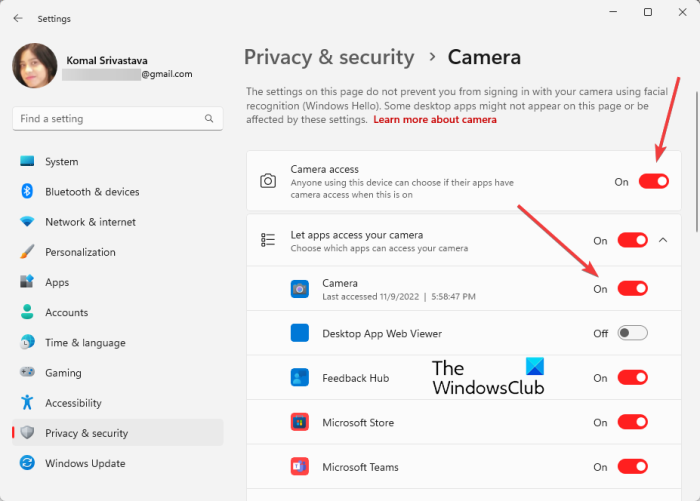
како потенцирати у екцелу
Ова грешка се првенствено јавља ако је одбијена дозвола за приступ камери апликацији Камера. Дакле, дозволите веб камери да приступи вашим апликацијама, а затим погледајте да ли је проблем решен или не. Ево корака за то:
- Прво отворите апликацију Подешавања помоћу интервентног тастера Виндовс + И и идите на Приватност и безбедност таб
- Сада померите надоле до Дозвољене апликације одељак и кликните Камера опција.
- Следеће, уверите се у то Приступ камери прекидач укључен.
- Такође проверите да ли је приступ веб камери/камери омогућен за апликацију Камера или не. Ако није, омогућите га.
- Затим се вратите на екран и поновите горе наведене кораке за Микрофон дозволу.
- На крају, затворите прозор Подешавања и поново отворите апликацију Камера да бисте проверили да ли је код грешке 0кА00Ф4245 (0к80070005) исправљен или не.
Ако се грешка и даље појављује иако је дозвола за приступ камери омогућена, примените следеће решење да бисте исправили грешку.
види: Решите проблем са црним екраном веб камере у оперативном систему Виндовс.
2] Ажурирајте апликацију за камеру
Сличне грешке се могу појавити ако ваша апликација није ажурирана. Коришћење застареле верзије ваше апликације често узрокује проблеме са перформансама и разне грешке приликом коришћења апликације. Стога, уверите се да користите најновију верзију апликације Камера.
Да бисте ажурирали апликацију за камеру, отворите Мицрософт Сторе и идите у Библиотеку. Затим кликните на дугме Гет Упдатес да проверите да ли постоје доступне исправке. Затим ће ажурирати вашу камеру и друге апликације. Након тога, можете поново отворити апликацију Камера и видети да ли је грешка решена или не. Ако не, пређите на следећу исправку.
3] Вратите/ресетујте Виндовс камеру
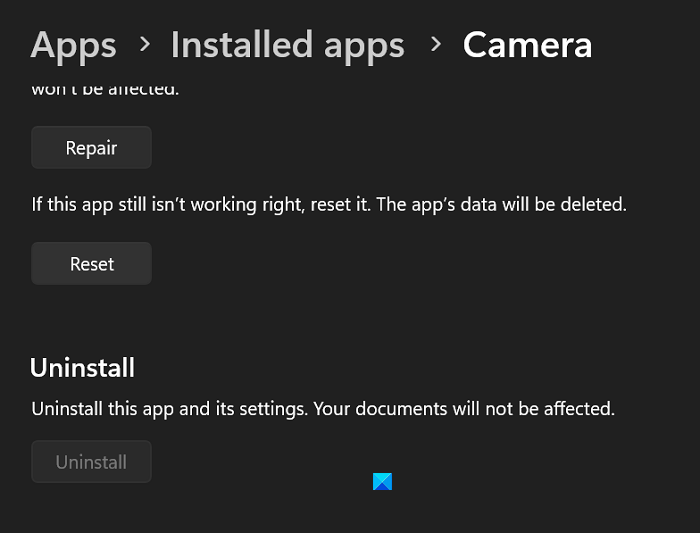
спан тапета
Следећа ствар коју можете да урадите да поправите грешку је да поправите апликацију Виндовс камера. Ова грешка може бити узрокована оштећењем апликације. Дакле, вратите апликацију и ако то не успе, ресетујте Виндовс камеру у првобитно стање. Ево корака да то урадите:
- Прво покрените Подешавања и идите на Апликације > Инсталиране апликације .
- Сада пронађите апликацију Камера и додирните дугме менија са три тачке поред њега.
- Следећи клик на Напредна подешавања из опција менија који се појављују.
- Након тога идите на одељак „Ресетуј“ и кликните на дугме Репаир дугме.
- Нека Виндовс врати вашу апликацију Камера. Након тога, поново покрените апликацију и погледајте да ли је грешка решена или не.
- Ако враћање апликације не ради, ресетујте апликацију Камера помоћу Ресетовати дугме, а затим проверите да ли је проблем решен или не.
Ако то не помогне, можете деинсталирати апликацију Камера, а затим је преузети из Мицрософт Сторе-а и инсталирати.
Читати: Није могуће покренути камеру, грешка 0ка00ф4246 (0к800706БЕ)
4] Поново инсталирајте драјвер за камеру/веб камеру.
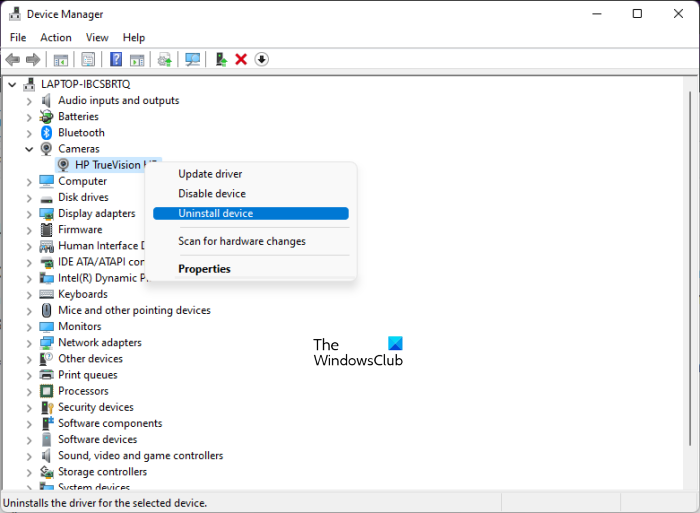
Ако и даље добијате исту грешку, проблем је можда у управљачком програму камере/веб камере. Вероватно ћете наићи на грешку 0кА00Ф4245 (0к80070005) у апликацији Виндовс камера ако је управљачки програм камере оштећен или неисправан. Стога, ако је сценарио применљив, можете да деинсталирате и затим поново инсталирате управљачки програм за камеру или УСБ веб камеру да бисте исправили грешку. Ево како:
- Прво притисните интервентни тастер Вин+Кс и из контекстног менија који се појави изаберите Менаџер уређаја апликација.
- У Менаџеру уређаја проширите камере мени категорије.
- Након тога, кликните десним тастером миша на управљачки програм камере и кликните Избришите уређај ставку из контекстног менија који се појављује.
- Сада пратите упутства за уклањање драјвера са рачунара.
- Када се процес заврши, идите на поступак мени и притисните дугме Скенирајте промене хардвера опција. Виндовс ће затим поново инсталирати управљачке програме камере који недостају.
- На крају, поново покрените рачунар и отворите апликацију Камера да бисте проверили да ли је грешка отклоњена.
Слично томе, можете поново инсталирати управљачки програм УСБ веб камере и видети да ли је грешка нестала или не.
види: Поправи Не можемо да пронађемо вашу камеру, код грешке 0кА00Ф4289 (0кЦ00Д3ЕА2).
5] Поново инсталирајте управљачке програме за чипсет.
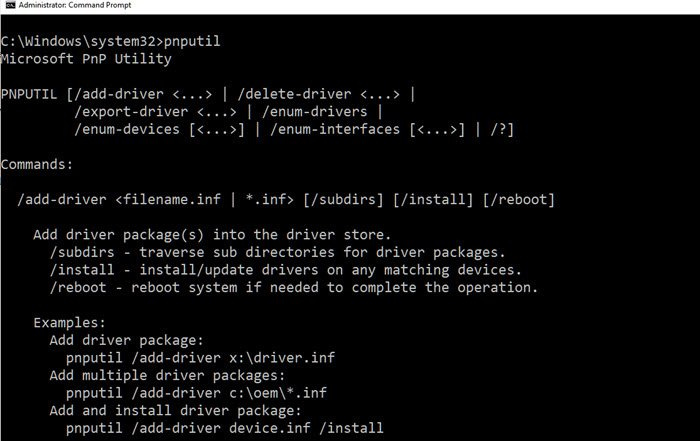
Проблем је можда у управљачким програмима за чипсет. Некомпатибилни управљачки програми за чипсет такође могу изазвати ову грешку. Ако је сценарио применљив, грешку можете да исправите тако што ћете поново инсталирати најновије драјвере за чипсет за матичну плочу са званичне веб странице.
Надам се да ово помаже.
ипхоне са удаљене радне површине на Виндовс 10
Како да поправим да Виндовс не открива моју камеру?
Ако Виндовс не открије вашу УСБ веб камеру, искључите веб камеру, а затим је поново укључите и погледајте да ли је проблем решен. Такође можете покушати да прикључите своју веб камеру у други УСБ порт и видите да ли је ваша веб камера откривена. Алтернативно, можете да ажурирате управљачке програме за веб камеру, онемогућите и затим омогућите веб камеру у Управљачу уређаја и инсталирате Виндовс ажурирања на чекању.
Како да решите шифру грешке апликације Виндовс камере 0кА00Ф4243?
Да бисте поправили код грешке апликације Камера 0кА00Ф4243, покрените алатку за решавање проблема са апликацијом Виндовс продавница да бисте решили проблеме са апликацијом Камера. Ако проблем и даље постоји, можете деинсталирати, а затим поново инсталирати управљачки програм камере и видети да ли је грешка решена. Алтернативно, можете покренути Проверу системских датотека ако оштећене системске датотеке узрокују ову грешку.
Сада прочитајте: Поправи грешку апликације Виндовс камере 0кА00Ф424Ф (0к80004005)















